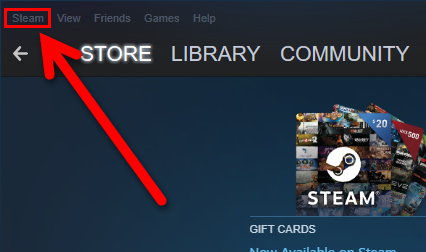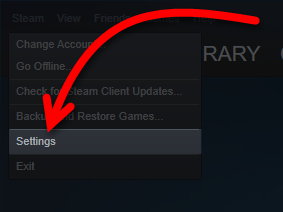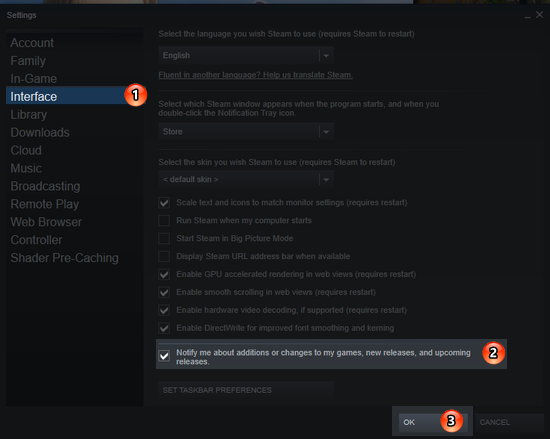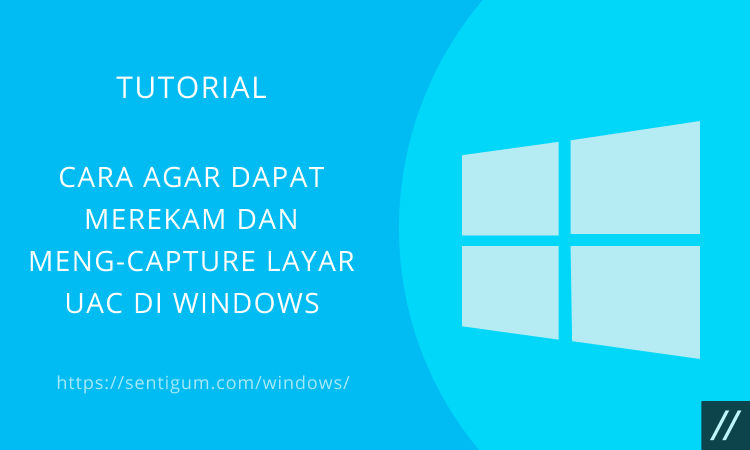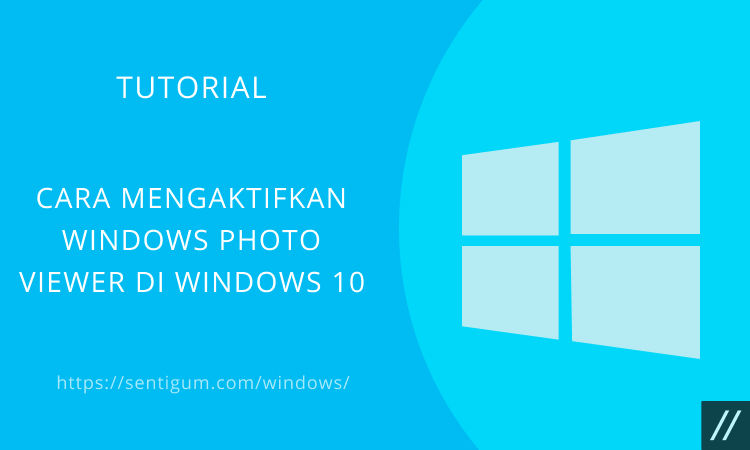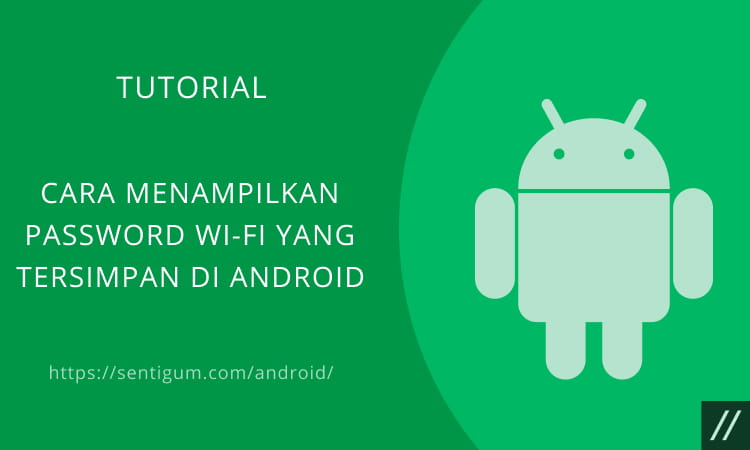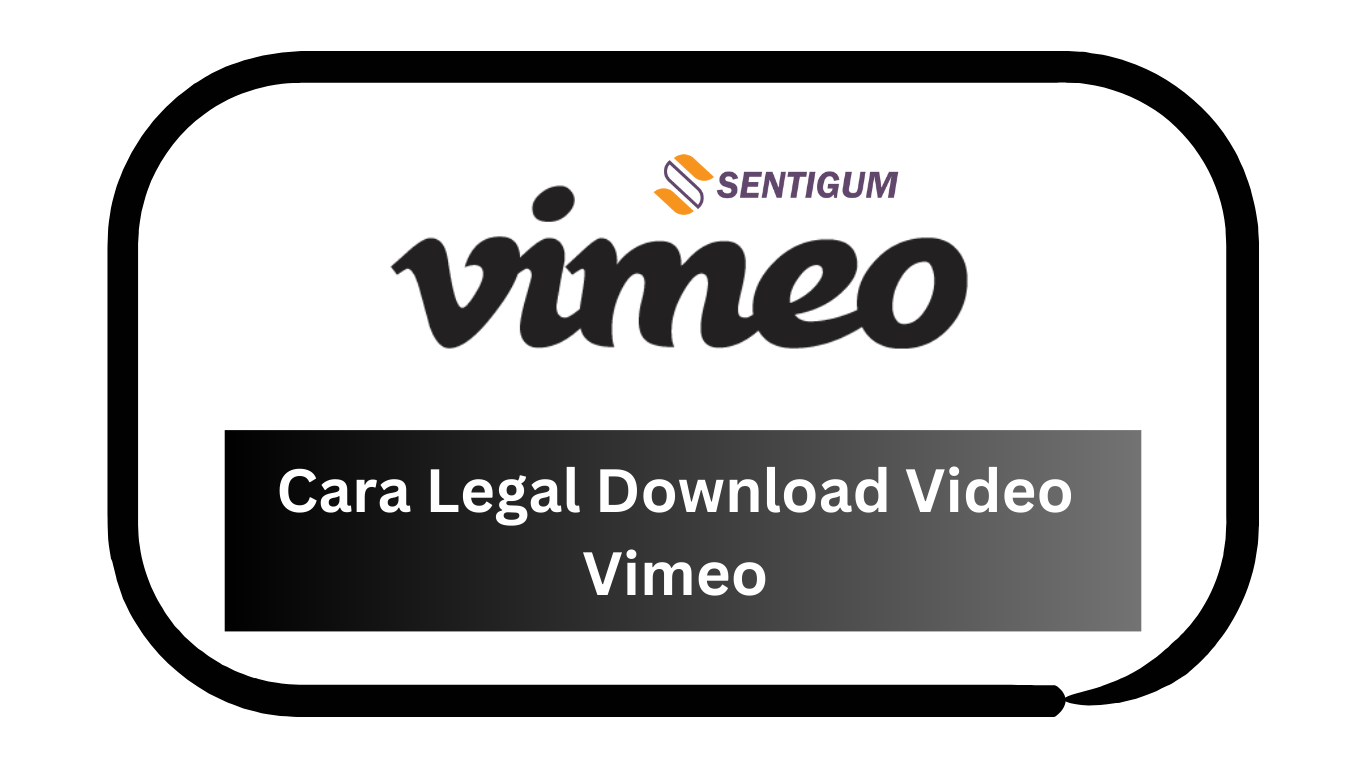Bagi para pemain game tentunya sudah tidak asing lagi dengan Steam ya.
Di mana Steam sendiri merupakan suatu perangkat lunak (software) yang memiliki layanan distribusi video game digital dan juga menjadi tempat terbesar saat ini dalam hal membeli game.
Walaupun telah banyak platform lain yang serupa dengan Steam seperti Uplay dari Ubisoft, Origin milik EA, Gog, Epic Games, dan lain sebagainya namun Steam tetap menjadi pilihan utama.

Namun banyak pengguna Steam yang mengeluhkan munculnya jendela pop up ketika membuka aplikasi Steam.
Jika Anda merasa terganggu dengan jendela pop up tersebut maka bisa menerapkan cara menonaktifkan iklan popup di Steam yang akan kami bahas kali ini.
Cara Mematikan Iklan Pop up Steam
Sebenarnya pop up pada steam dibuat bukan tanpa tujuan, pop up tersebut memiliki tujuan yaitu memudahkan para pengguna Steam untuk bisa mengetahui pembaruan atau rilis baru yang mungkin diminati oleh pengguna.
Namun jika pop up tersebut dianggap mengganggu maka Anda bisa langsung menonaktifkannya.
Secara default, memang pada saat Anda membuka aplikasi Steam di PC atau laptop, akan terlihat jendela yang memuat berita atau news di dalamnya.
Bahkan tidak jarang juga muncul jendela chats (obrolan). Jika Anda ingin menonaktifkan perilaku ini, berikut bagaimana cara melakukannya:
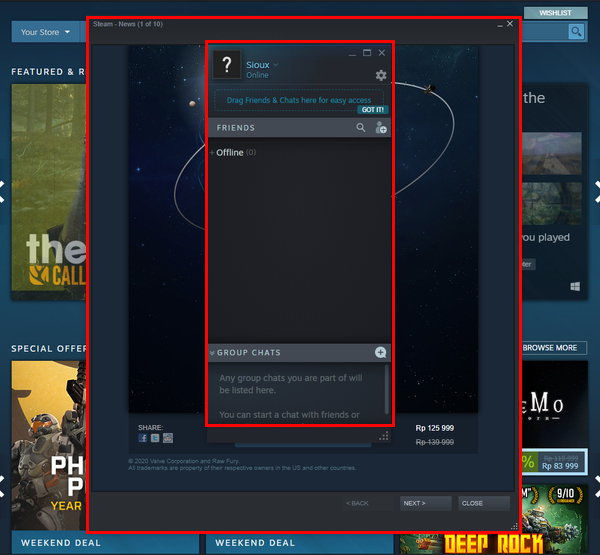
- Buka/jalankan Steam App seperti biasa.
- Klik menu Steam di sudut kanan atas.

- Lalu cara menonaktifkan iklan popup di Steam selanjutnya yaitu klik Settings.

- Pada bagian kiri, pilih Interface lalu hapus centang dari kotak Notify me about additions or change to my game, ne releases, and upcoming releases di sebelah kanan. Jika sudah, klik tombol OK di bagian bawah.

Cara Nonaktifkan dan Aktifkan Iklan Pop up Chrome di PC / Laptop
Selain cara menonaktifkan iklan popup di Steam, kami juga sudah menyiapkan cara untuk menonaktifkan iklan pop up di PC atau laptop yang bisa diterapkan.
Cara ini bisa langsung Anda praktikkan jika tidak ingin melihat iklan pop up di PC ketika mengakses internet.
Ikuti langkah-langkahnya di bawah ini:
- Langkah pertama silakan buka situs browser Google Chrome pada laptop atau PC yang Anda miliki.
- Setelah itu klik menu titik tiga yang lokasinya ada di pojok kanan.
- Klik Setelan atau Setting.
- Klik Advanced atau Lanjutan di menu yang ada paling bawah.
- Kemudian klik Site Setting atau Setelan Situs yang ada pada menu Privacy and Security.
- Selanjutnya klik Pop-ups and Redirects.
- Kemudian lanjutkanlah dengan klik menu yang ada di bagian atas. Klik Blocked atau Allowed sebagai setting izinkan atau blokir iklan pop up pada Google Chrome.
Selain cara di atas, ada juga cara lain yang bisa Anda coba untuk memblokir iklan pop up di Google Chrome, yaitu dengan memanfaatkan ekstensi atau fitur bawaan tambahan seperti Poper Blocker.
Ekstensi tersebut bisa Anda download pada Chrome Web Store dengan langkah-langkah seperti di bawah ini:
- Langkah pertama silakan ketik link situs https://chrome.google.com/webstore/ atau dengan klik browser Google Chrome.
- Kemudian tekan Enter di PC keyboard.
- Pada bagian kolom Search / Pencarian di bagian kiri atas, ketik saja Poper blocker.
- Selanjutnya klik tombol Add to Chrome.
- Klik Add Extension pada saat pop up instalasi muncul.
- Silakan tunggu beberapa saat dan ekstensi tambahan pun akan terpasang.
Cara Blokir dan Izinkan Iklan Pop up di Ponsel
Mengenai cara untuk blokir serta izinkan iklan pop up di hp juga tak jauh berbeda dengan tutorial di PC.
Namun untuk tutorial kali ini kami menyertakan dua cara karena untuk OS Android dan juga iOS.
1. Untuk HP Android
Di bawah ini beberapa langkah yang bisa diterapkan bagi para pengguna hp Android:
- Bukalah aplikasi Google Chrome di hp Anda.
- Setelah itu klik menu titik tiga yang lokasinya ada di pojok kanan.
- Klik Setelan atau Setting.
- Klik Site Setting atau Setelan Situs.
- Klik Pop-up and redirects.
- Kemudian tekan tombol on-off sesuai keinginan Anda untuk blokir atau mengizinkan iklan.
- Selesai.
2. Untuk HP iPhone
Bagi Anda yang menggunakan hp iPhone bisa menerapkan langkah-langkah berikut:
- Langkah pertama bukalah aplikasi Google Chrome di hp Anda.
- Cari dan klik menu titik tiga yang ada di pojok kanan atas,
- Klik Setting / Setelan.
- Klik Setelan Situs atau Content Setting.
- Pilih Block pop-ups.
- Tekan opsi on-off sesuai dengan keinginan Anda untuk memblokir atau izinkan iklan pop up.
- Selesai.
Walaupun demikian, untuk iOS dan Android memang sudah didukung oleh aplikasi tambahan untuk bisa memblokir iklan pop up tersebut yang memang sering mengganggu pengguna.
Salah satu aplikasi yang bisa digunakan adalah AdGuard yang bisa Anda download dan install terlebih dahulu di Google Play Store atau App Store.
Aplikasi AdGuard tersebut memiliki kelebihan yaitu bisa memblokir semua iklan sekaligus yang ada di perangkat Anda.
Untuk cara menggunakan aplikasi AdGuard seperti berikut ini:
- Unduh terlebih dahulu aplikasi AdGuard di App Store atau Google Play Store.
- Install aplikasinya.
- Jika sudah terinstall maka buka aplikasi AdGuard dan pilih Go to Filters.
- Anda bisa memilih jenis iklan mana yang ingin diblokir atau bahkan semua iklan yang ingin diblokir.
Kesimpulan
Iklan pop up di suatu aplikasi memang terkadang menjengkelkan, apalagi jika iklan tersebut muncul dalam jumlah banyak.
Bagi Anda yang ingin menonaktifkan iklan di Steam maka bisa langsung menerapkan cara menonaktifkan iklan popup di Steam yang telah dijelaskan di atas, selamat mencoba!
Baca Juga:
- Cara Menonaktifkan Auto Update Game di Steam
- 2 Cara Nonaktifkan Cache di Google Chrome
- 4 Cara Menonaktifkan Auto Update Google Chrome di Windows
- Cara Menjalankan Google Chrome tanpa Ekstensi di Windows
- Cara Memindahkan Iklan Anchor AdSense dari atas ke Bawah
- Cara Nonaktifkan Saran Terjemahan di Google Chrome
- Cara Membeli Game di Steam dengan Steam Wallet